
보기 방법: 1. "실행" 창에 "winver" 명령을 입력하고 "확인"을 클릭하세요. 2. "실행" 창에 "msinfo32.exe" 명령을 입력하고 "확인"을 클릭하세요. 3. "실행" 창에 "cmd" 명령을 입력하고 "확인"을 클릭하세요.

이 튜토리얼의 운영 환경: Windows 7 시스템, Dell G3 컴퓨터.
방법 1: "실행" 창에서 winver 명령 실행
"win+r" 단축키를 사용하여 "실행" 창을 열고 winver를 입력한 후 "확인"을 클릭하여 Windows 버전을 확인합니다. 컴퓨터 시스템
내 컴퓨터가 win7인 것을 볼 수 있습니다.
방법 2: "실행" 창에서 msinfo32.exe 명령 실행
"win+r" 단축키를 사용하여 "실행" 창을 열고 "msinfo32.exe"를 입력한 후 클릭 "OK", 컴퓨터 시스템 버전을 확인할 수 있습니다
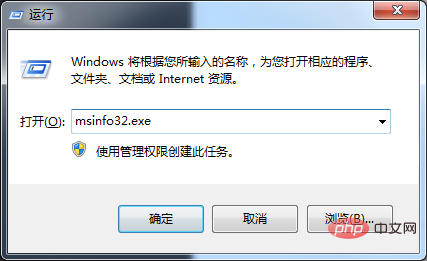
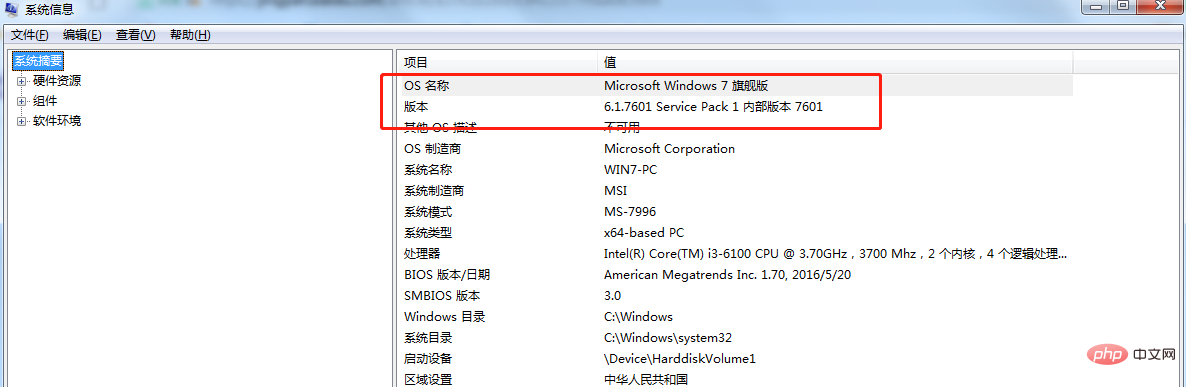
방법 3: "실행" 창에서 cmd 명령 실행
"win+r" 단축키를 사용하여 프로그램 열기 "실행" 창에서 "cmd"를 입력하고 "확인"을 클릭하면 컴퓨터 시스템의 버전을 확인할 수 있습니다.
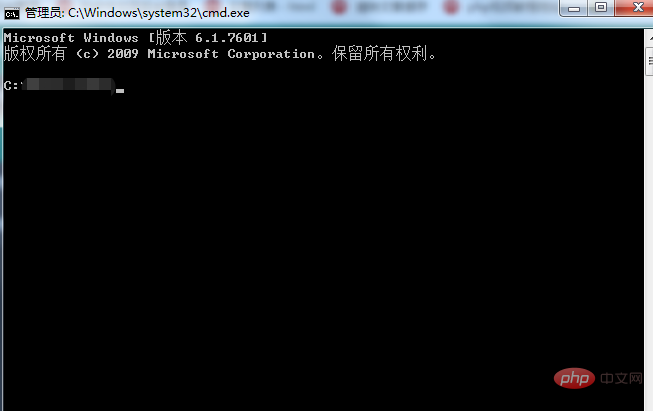
추천 튜토리얼: "windows 튜토리얼"
위 내용은 윈도우 버전 확인하는 방법의 상세 내용입니다. 자세한 내용은 PHP 중국어 웹사이트의 기타 관련 기사를 참조하세요!